今回はLet's Note CF-S10のメモリの増設を行います。
元々4GBのメモリ1枚が装着されていたので、これに4GBをプラスして合計8GBまで増やす予定。
本当はメモリを増設してからSSDに換装しようと思っていたのですが、注文してからメモリが届くのがかなり遅れ、SSDに換装した後にメモリを増設するという、なんだか通常とは逆の順番になってしまいました。

CF-S10はメモリスロットが2か所ありますので、メモリは2枚挿せます。
公式では最大8GBまで認識となっていますが実際は16GBまでいけるみたいです。
実際8GB×2枚の16GBまで増設している人もいました。もちろんOSは64bitでなければなりません。
そもそもあまりグラフィック系の仕事などには使われないLet's NoteにおいてRAMメモリが16GBも果たして必要なのかという疑問もありますが、増やそうと思えばいけるという話です。
ただ、メモリスロットの片方は裏側の蓋をひとつ外すだけで簡単にアクセスできますが、もう一つのメモリスロットはその反対側にあり、そこはCF-S10本体を分解しなければ手を出すことはできません。
ピンセットなどを使ってすき間からいじくれば本体を分解せずともメモリを抜いたり交換したりが可能だそうですが、相当難しそうな感じ。
よほど必要がない限りは内蔵メモリにまで手をださなくてもいいでしょう。
8GBまで増設するのであれば、外側のメモリスロットに4GBのメモリを追加すればいいだけなので非常に簡単です。今回はそっちの方法について。
CF-S10に対応したメモリを購入
まずCF-S10に対応したRAMメモリを探します。
CF-S10にもいろいろありますが今回の機種の型番はCF-S10AWHDS。
ということは、
-
PC3-12800(DDR3-1600)
-
PC3-10600(DDR3-1333)
-
PC3-8500(DDR3-1066)
204pin SO-DIMMである事は共通として以上の規格のどれでも動きます。
数字が大きい方が性能は優秀。かつ上位のものには下位互換性があります。
つまりDDR3-1600規格のメモリはDDR3-1600対応とDDR3-1333対応のどちらのパソコンでも使用できますが、DDR3-1333規格のメモリはDDR3-1600対応パソコンでは動きません。
パソコンの買い換えとか将来的に違うパソコンでも使い回す可能性があるのなら、とりあえずはDDR3-1600規格のメモリを選ぶのがいいのではないかと思います。
なお値段を調べてみるとPC3-12800(DDR3-1600)が一番安いです。
ということでアマゾンでこのタイプのメモリを検索。
アマゾン検索 →「PC3-12800(DDR3-1600) 204pin SO-DIMM」
ちなみにこういったメモリを探しているときに「PC3L-12800(DDR3L-1600)」という間に「L」が追加された似たようなメモリが引っかかります。
これはメモリの種類としては同じものなのですが「低電圧」タイプのメモリになります。
通常のメモリが1.5Vに対し低電圧タイプは1.35V。
Let's Noteも確かCF-SXシリーズくらいの機種からこの低電圧メモリに対応していたように思います。しかしこのCF-S10では多分CPUが低電圧メモリに対応していなかったような気が、ちょっとここはちゃんと確認していないので不確か。
たぶん1.35Vの低電圧メモリをCF-S10を挿してもそう問題はないような気はするのですが、メモリとパソコンはスペックだけでなく相性があったりもしますので、あえて選ばなくてもいいかなと思います。
さて、PC3-12800(DDR3-1600) 204pin SO-DIMMのメモリでかつ4GBの有名なブランドの製品は以下の通り。
BUFFALO
I-O DATA
Transcend
どれもそう変わりませんので、あとはその時の値段で選べばいいかなと思います。
自分が調べた時はTranscendの4GBメモリが一番安かったのでそれを選びました。
到着

メモリ増設手順
メモリを増設する際に一番注意しなかればならないのは静電気です。
もしメモリに触ったときにバチッとなればその瞬間メモリは死んでしまいますので、かならず事前に体から静電気を逃がし、かつその状態をキープしておく必要があります。
具体的には
-
手を洗う
-
鉄製の物に触れておく
-
全裸になる
などです。
準備が整えばメモリ増設作業を行っていきます。
最初にCF-S10のACアダプターを抜き、ひっくり返してバッテリーを外します。
メモリがあるのはバッテリスペースのすぐ近く。
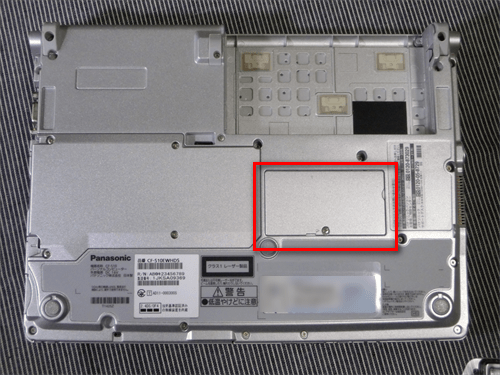
メモリスロットのカバーはプラスドライバー1本で開くことができます。

カバーが外れました。

メモリを挿していきます。
どういう訳なのかわかりませんが、Let's Noteはどれもメモリの挿し方にちょっと癖があります。これがDellのパソコンあたりなら何も考えず溝に押し込んでいくだけではまるのですが、Let's Noteはそうではありません。
一瞬購入したメモリの種類を間違えたかなと思うくらいにうまくはまってくれません。しかしそこは諦めずちょっと力強めに斜め下方向へ押し込めばカチッと刺さってくれるので、壊れない程度に頑張ってはめ込んでしまいましょう。

一度斜めに挿してから上から押さえつけて水平にします。
左右の留め具がきちっとはまっていれば成功です。
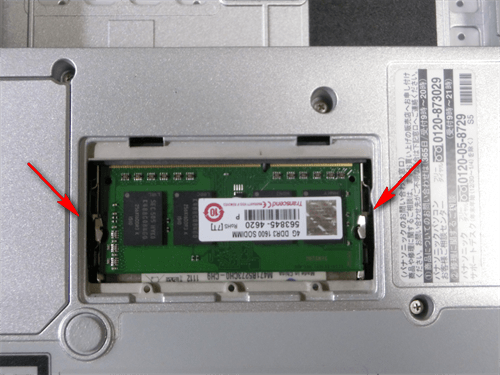
あとは逆の手順でカバーを取り付けて終了。

増設後のメモリ容量を確認
メモリを取り付け後、CF-S10の電源を入れます。
メモリの容量を確認。
増設前
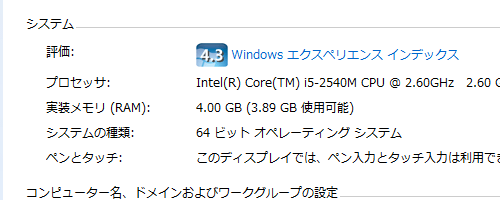
増設後
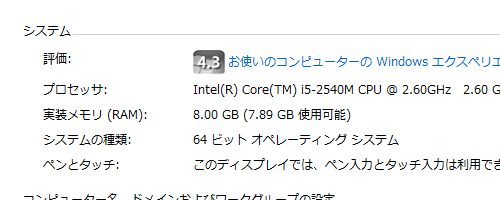
無事8GBまで認識していることがわかります。
これでメモリの増設は終了。
先にHDDをSSDに換装していたこともありますが、さすがにこのぐらいのメモリを積んでいると尋常じゃなくサクサク動くようになります。
関連記事




